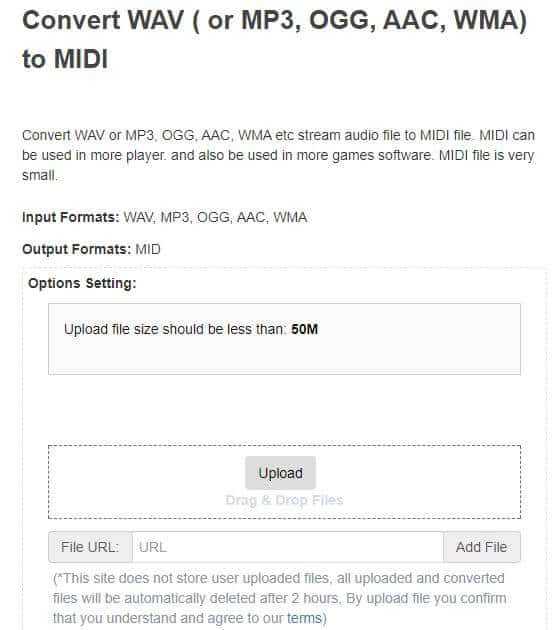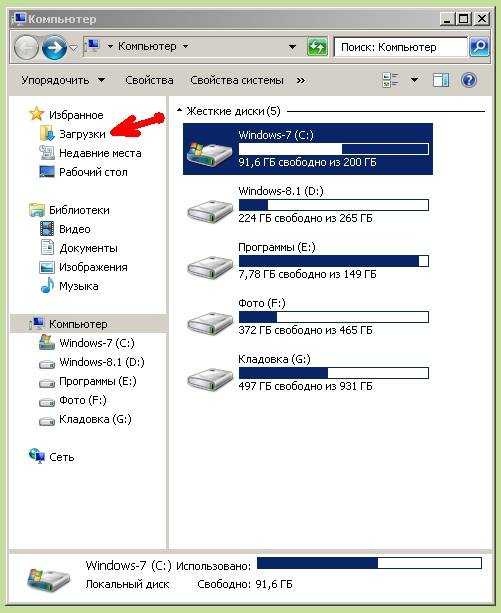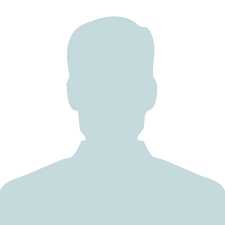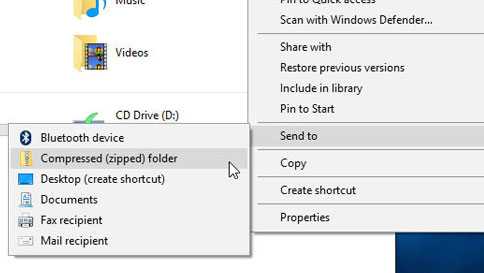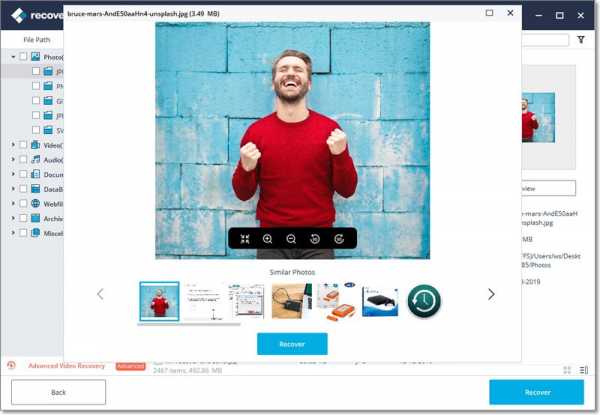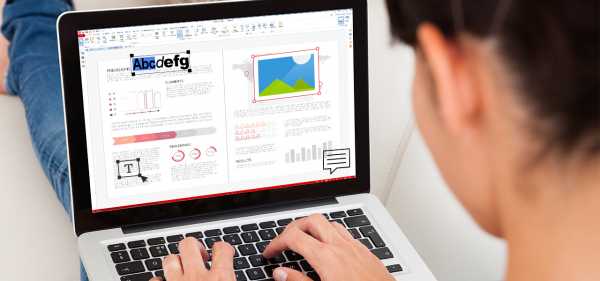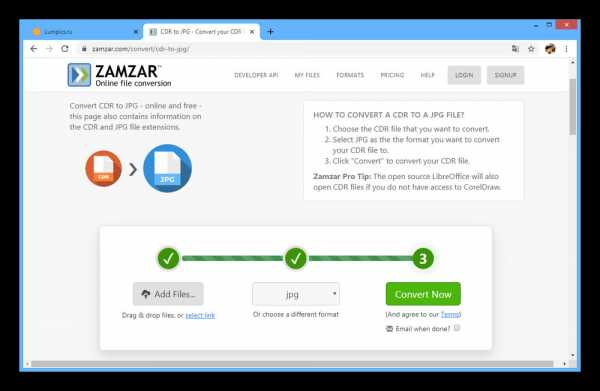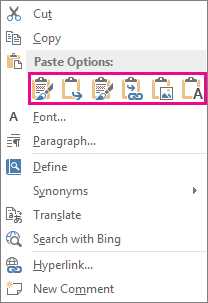Как удалить файл с нулевым размером
Если невозможно удалить папку или файл в Windows
Бывает что из-за ошибок в файловой системе не получается удалить какой-либо файл или папку. Папка или файл существуют, быть может даже нулевого размера, но система постоянно пишет что их невозможно удалить. Конечно от этого может помочь форматирование диска, но это муторно и не всегда возможно.
Перед процедурой не забудьте проверить не открыт ли файл в другой программе
Здесь приведен один из возможных способов решения проблемы:
Необходимо обладать правами администратора,
1. Открываем Пуск-Программы-Стандартные-Командная строка
и если у вас Windows 7, нажимаем правой кнопкой мыши на «Командная строка» и выбираем пункт « Запустить от имени Администратора«.
В Windows XP такие манипуляции не нужны, достаточно чтобы учетная запись обладала правами администратора.
2. Вводим команду
Для удаления файла
del путь до файла
Например:
del c:testproba.txt
Для удаления папки
rd /s путь до папки
где, /s — удаление папки со всеми вложенными папками и файлами
Например:
rd /s c:test
Найти файлы с нулевым размером
Вы хотите найти и удалить все ненужные файлы нулевого размера рекурсивно из всех подпапок? В этом сообщении объясняется, как сделать это с помощью однострочной команды CMD.
Найти файлы с нулевым размером
forfiles / S / M * / C "cmd / c if @isidr == FALSE if @fsize EQU 0 echo @path"
- Обратите внимание, что эта команда исключает каталоги
- Если вы просто если вы хотите напечатать имя файла и вам не нужен полный путь, вы можете использовать @file вместо @path.
- Вы можете ограничить выбор файлов определенным типом. Если нам нужно делать только файлы журнала, вы можете использовать * .log с параметром / M. Пример ниже.
forfiles / S / M * .log / C "cmd / c if @ isidr == FALSE if @fsize EQU 0 echo @path"
Как рекурсивно удалять файлы нулевой длины
Приведенная ниже команда удалит все нули размер файлов, рекурсивно во всех подпапках, при условии, что у пользователя есть на это разрешение.
forfiles / S / M * / C "cmd / c if @ isidr == FALSE if @fsize EQU 0 del @path"
Обязательно выполните команду всухую и проверьте список файлов, которые команда удалит .Используйте в команде «echo» вместо «del», как показано в предыдущем случае выше.
Чтобы рекурсивно удалить все файлы журнала нулевого размера из всех подпапок, выполните следующую команду.
forfiles / S / M * .log / C "cmd / c if @ isidr == FALSE if @fsize EQU 0 del @path"
Мы можем даже искать файлы с размером меньше определенного значения. Например, чтобы найти все файлы размером менее 1 КБ, введите команду
forfiles / S / M * / C "cmd / c, если @ isidr == FALSE if @fsize LSS 1024 echo @path"
Вы можете также хочу прочитать
.окон - Как удалить файл с размером файла 0 вместе с двумя другими файлами с таким же именем, кроме первых двух символов?
Переполнение стека- Около
- Товары
- Для команд
- Переполнение стека Общественные вопросы и ответы
- Переполнение стека для команд Где разработчики и технологи делятся частными знаниями с коллегами
- Вакансии Программирование и связанные с ним технические возможности карьерного роста
- Талант Нанимайте технических специалистов и создавайте свой бренд работодателя
- Реклама Обратитесь к разработчикам и технологам со всего мира
- О компании
Загрузка…
.окон - Удаление файлов меньше определенного размера пакетом
Переполнение стека- Около
- Товары
- Для команд
- Переполнение стека Общественные вопросы и ответы
- Переполнение стека для команд Где разработчики и технологи делятся частными знаниями с коллегами
- Вакансии Программирование и связанные с ним технические возможности карьерного роста
- Талант Нанимайте технических специалистов и создавайте свой бренд работодателя
Как удалить файлы с нулевым байтом
Linc,
Я был в восторге, когда получил ваши инструкции, потому что думал, что это можно решить с помощью некоторых команд Linux (которые я знаю, совсем нет). Однако это не удалось. Вот подтверждение того, что я сделал:
MacPro-Upstairs-2: ~ Czet $ xattr -d com.apple.FinderInfo / Users / Czet / Desktop / IMG_1660.JPG /Users/Czet/Desktop/IMG_1661.JPG / Users / Czet /Desktop/IMG_1662.JPG /Users/Czet/Desktop/IMG_1663.JPG /Users/Czet/Desktop/IMG_1664.JPG / Users / Czet / Desktop / IMG_1665.JPG /Users/Czet/Desktop/IMG_1666.JPG /Users/Czet/Desktop/IMG_1667.JPG /Users/Czet/Desktop/IMG_1668.JPG /Users/Czet/Desktop/IMG_1669.jpg / Desktop / Users / CGzet_1670 jpg /Users/Czet/Desktop/IMG_1671.jpg /Users/Czet/Desktop/IMG_1672.jpg /Users/Czet/Desktop/IMG_1673.JPG /Users/Czet/Desktop/IMG_1676.JPG / Desktop / Czet / Czet / Desktop JPG /Users/Czet/Desktop/IMG_1682.jpg
xattr: /Users/Czet/Desktop/IMG_1661.JPG: нет такого xattr: com.apple.FinderInfo / Users / Czet / Desktop / IMG_1660.JPG
xattr: /
xattr Пользователи / Czet / Desktop / IMG_1662.JPG: нет такого xattr: com.apple.FinderInfo / Users / Czet / Desktop / IMG_1660.JPG
xattr: /Users/Czet/Desktop/IMG_1663.JPG: нет такого xattr: com.apple.FinderInfo / Users / Czet / Настольный компьютер / IMG_1660.JPG
xattr: /Users/Czet/Desktop/IMG_1664.JPG: Нет такого xattr: com.apple.FinderInfo / Users / Czet / Desktop / IMG_1660.JPG
xattr: / Users / Czet / Desktop / IMG_1665.JPG: Нет такого xattr: com.apple.FinderInfo / Users / Czet / Desktop / IMG_1660.JPG
xattr: /Users/Czet/Desktop/IMG_1666.JPG: Нет такого xattr: com.apple.FinderInfo / Users / Czet / Desktop / IMG_1660.JPG
xattr: /Users/Czet/Desktop/IMG_1667.JPG: Нет такого xattr: com.apple.FinderInfo / Users / Czet / Desktop / IMG_1660.JPG
xattr
xattr : /Users/Czet/Desktop/IMG_1668.JPG: Нет такого xattr: com.apple.FinderInfo / Users / Czet / Desktop / IMG_1660.JPG
xattr: /Users/Czet/Desktop/IMG_1669.jpg: Нет такого xattr: com.apple.FinderInfo / Users / Czet / Desktop / IMG_1660.JPG
xattr: /Users/Czet/Desktop/IMG_1670.jpg: Нет такого xattr: com.apple.FinderInfo / Users / Czet / Desktop / IMG_1660.JPG
xattr: /Users/Czet/Desktop/IMG_1671.jpg: Нет такого xattr: com.apple.FinderInfo / Users / Czet / Desktop / IMG_1660.JPG
xattr: /Users/Czet/Desktop/IMG_1672.jpg Нет такого xattr: com.apple.FinderInfo / Users / Czet / Desktop / IMG_1660.JPG
xattr: /Users/Czet/Desktop/IMG_1673.JPG: Нет такого xattr: com.apple.FinderInfo / Users / Czet / Desktop / IMG_1660.JPG
xattr: /Users/Czet/Desktop/IMG_1676.JPG: Нет такого xattr: com.apple.FinderInfo / Users / Czet / Desktop / IMG_1660.JPG
xattr: / Users / Czet / Desktop / IMG.JPG: нет такого xattr: com.apple.FinderInfo / Users / Czet / Desktop / IMG_1660.JPG
xattr: /Users/Czet/Desktop/IMG_1682.jpg: Нет такого xattr: com.apple.FinderInfo / Users / Czet / Desktop / IMG_1660.JPG
MacPro-Upstairs-2: ~ Czet $
Chet
.